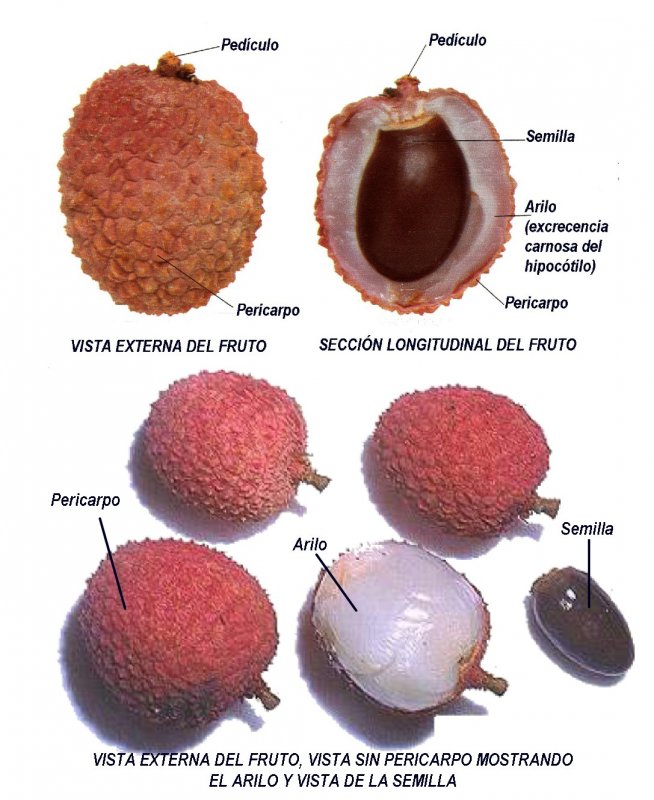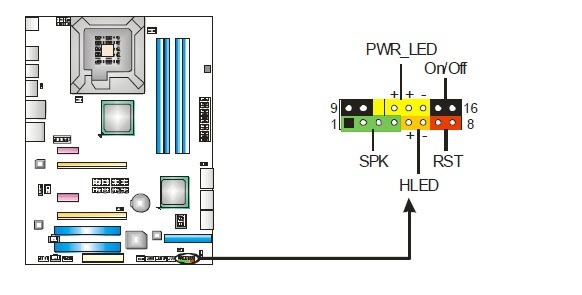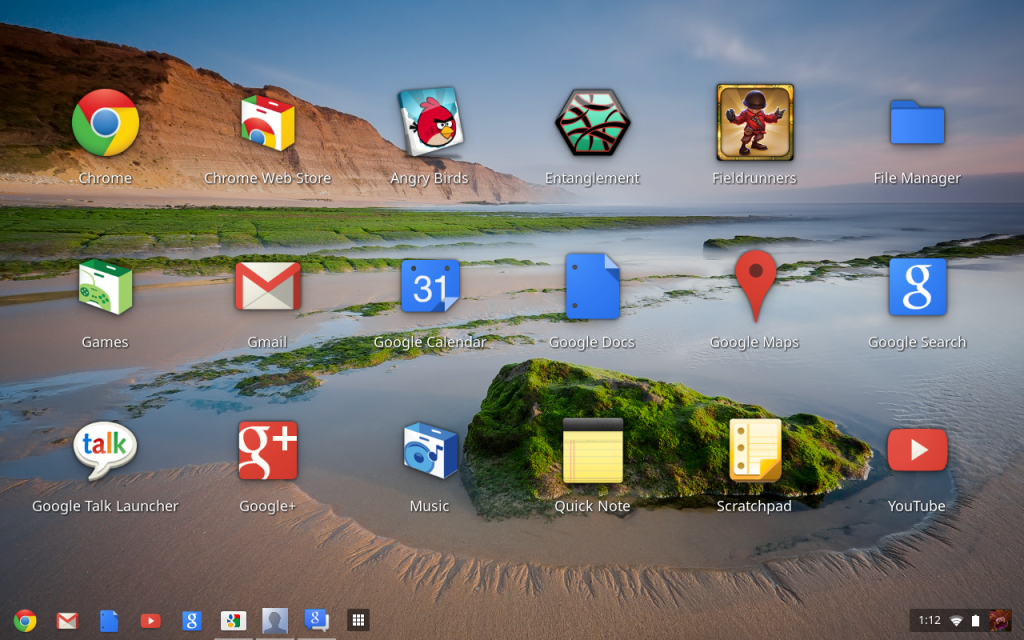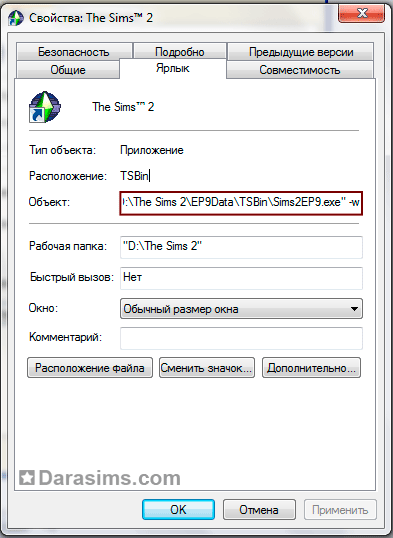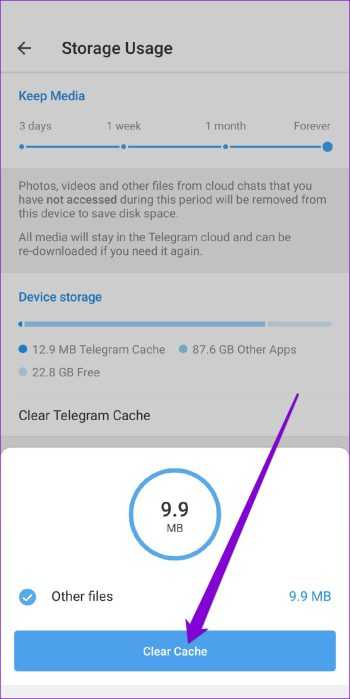Уровень заряда батареи
Как включить процент зарядки батареи в процентах Android
На многих Android телефонах и планшетах заряд батареи в строке состояния отображается просто как «уровень заполненности», что не очень информативно. При этом обычно имеется встроенная возможность включить показ заряда батареи в процентах в строке состояния, без сторонних приложений или виджетов, но эта функция скрыта (за исключением последних версий системы).
В этой инструкции — о том, как включить показ заряда батареи в процентах встроенными средствами Android 4, 5, 6 и 7 (при написании проверялось на Android 5.1 и 6.0.1), отдельно — на последних Android 9 Pie и новее, на телефонах Samsung Galaxy а также о простом стороннем приложении, которое имеет одну единственную функцию — переключает скрытую системную настройку телефона или планшета, отвечающую за отображение процентов зарядки. Может быть полезным: Быстро разряжается батарея на Android, Как узнать текущую емкость аккумулятора Android.
- Отображение заряда в процентах на Android 9 и новее
- Как включить батарею в процентах на Android, если в настройках такой функции нет (скрытыми встроенными средствами системы)
- Батарея в процентах на Samsung Galaxy
- Приложение Battery Percent Enabler (батарея с процентом для любых версий Android)
- Видео инструкция
Примечание: обычно даже без включения специальных опций оставшийся процент заряда аккумулятора можно увидеть, если сначала вытянуть сверху экрана шторку уведомлений, а затем — меню быстрых действий (рядом с батареей появятся цифры заряда).
Включение отображения заряда батареи в процентах на чистом Android 9
В последних версиях Android включить показ процента заряда батареи в строке состояния можно с помощью простой настройки (если у вас такая отсутствует — используйте методы из следующих разделов). Шаги для включения:
- Зайдите в Настройки и нажмите по пункту «Батарея».
- Включите пункт «Уровень заряда батареи».
Это все необходимые действия — нужная информация должна сразу появиться вверху экрана вашего смартфона.
Батарея в процентах на Андроид встроенными средствами системы (System UI Tuner)
Первый способ обычно работает почти на любых Android устройствах с актуальными версиями системы, где пункт включения заряда в процентах в настройках отсутствует. Причем метод работает даже в тех случаях, когда производителем установлен свой лаунчер, отличный от «чистого» андроида.
Суть способа — включить опцию «Показывать уровень заряда батареи в процентах» в скрытых настройках System UI Tuner, предварительно включив эти самые настройки.![]() Для этого потребуется выполнить следующие шаги:
Для этого потребуется выполнить следующие шаги:
- Откройте шторку уведомлений так, чтобы видеть кнопку настроек (шестеренку).
- Нажмите и удерживайте шестеренку, пока она не начнет вращаться, а затем отпустите её.
- Откроется меню настроек с уведомлением о том, что «Функция System UI Tuner была добавлена в меню настроек». Учитывайте, что шаги 2-3 не всегда получаются с первого раза (отпускать следует не сразу, как началось вращение шестеренки, а спустя где-то секунду-две).
- Теперь в самом низу меню настроек откройте новый пункт «System UI Tuner».
- Включите параметр «Показывать уровень заряда батареи в процентах».
Готово, теперь в статусной строке на вашем Андроид планшете или телефоне будет показываться заряд в процентах.
Батарея в процентах на Samsung
На телефонах Samsung Galaxy присутствует встроенная функция включения отображения заряда батареи в процентах, но находится она не в самом очевидном для начинающих расположении:
- Зайдите в Настройки — Уведомления.
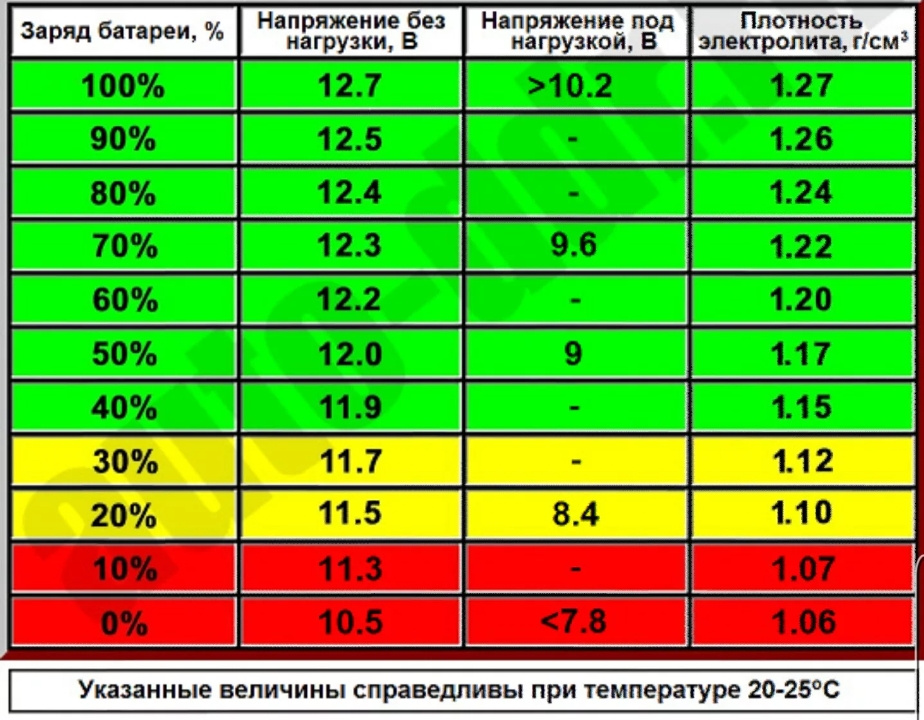 На следующем экране нажмите по пункту «Строка состояния».
На следующем экране нажмите по пункту «Строка состояния». - Включите пункт «Показать процент зарядки».
После этого ваш Samsung Galaxy будет показывать процент заряда рядом со значком батареи в правом верхнем углу экрана, как и требовалось.
Использование приложения Battery Percent Enabler (Батарея с процентом)
Если по какой-то причине вам не удается включить System UI Tuner, то можно использовать стороннее приложение Battery Percent Enabler (или «Батарея с процентом» в русской версии), которое не требует специальных разрешений или root-доступа, но надежно включает показ процентов заряда батареи (причем, просто меняется та самая системная настройка, которую мы изменяли в первом способе).
Порядок действий:
- Запустите приложение и отметьте пункт «Батарея с процентом».
- Вы сразу видите, что в верхней строке стал отображаться процент батареи (во всяком случае у меня было так), но разработчик пишет, что требуется перезагрузить устройство (полностью выключить и включить).
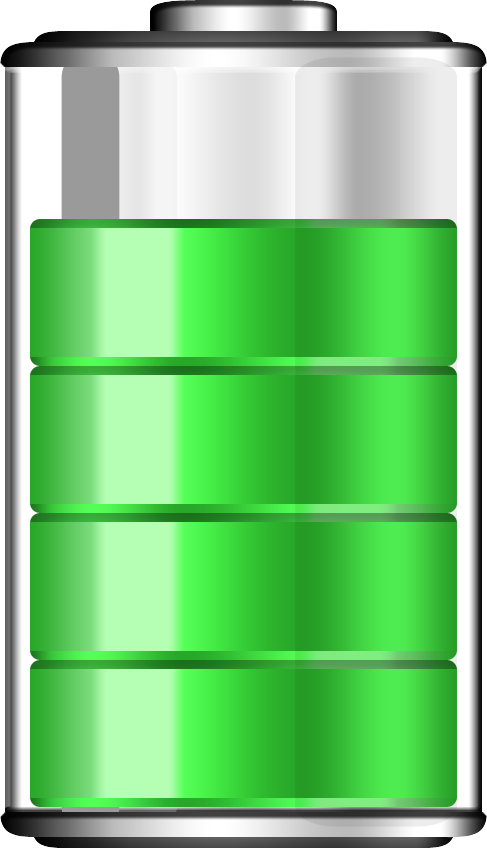
Готово. При этом, после того, как вы изменили настройку с помощью приложения, вы можете удалить его, процент заряда никуда не исчезнет (но придется заново установить, если потребуется отключить показ зарядки в процентах).
Скачать приложение можно из Play Маркет: https://play.google.com/store/apps/details?id=de.kroegerama.android4batpercent&hl=ru
Видео инструкция
На этом всё. Как видите, очень просто и, думаю, каких-то проблем возникнуть не должно.
remontka.pro в Телеграм | Способы подписки
Поддержать автора и сайт
Индикатор заряда батареи на Андроид можно увеличить, изменить и
Индикатор заряда батареи на Андроид в статус-баре интерфейса операционной системы в большинстве случаев нейтральный, информативный и компактный.
Но есть устройства (нам встречались у Lenovo и Motorola), когда иконка:
- • слишком длинная и выходит за габариты,
- • либо на ней нельзя включить проценты,
- • а если можно, то трудно их разглядеть.

В погоне за красотой разработчики могли перемудрить с дизайном, сильно размыть шрифт или сделать глючный фон. Владелец рутованного аппарата в Андроид может увеличить значок заряда батареи, изменить его, даже убрать полностью или изменить под свои пожелания. Может ли то же самое сделать тот, кто не использует Root? Может!
Как изменить индикатор батареи на Андроид, увеличить процент заряда, убрать значок без Root?
Недавно в Neovolt под руку попалось приложение Super Status Bar. Оно на русском языке, работает с Android 9.0 Pie и Android 10. Да, с MIUI тоже работает. Многие из вас наверняка с ним хорошо знакомы.
Но если не сталкивались, то вкратце — всё, что вам нужно сделать, это переключить несколько настроек (их результат мгновенный, не нужно ничего перепрошивать).
Упреждая стенания: «Смотрите, реклама, им заплатили тыщи долларов», размещаем две ссылки: официальную на Google Play и неофициальную тему на форуме 4PDA, где можно скачать полную версию бесплатно.![]() Если приложение вам понравилось, то, конечно, разработчика нужно поддержать.
Если приложение вам понравилось, то, конечно, разработчика нужно поддержать.
- > Super Status Bar в Google Play (бесплатно, много платных функций).
- > Super Status Bar сообщение на 4pda (неофициально, полная версия).
Помимо редактирования статус-бара, приложение способно на много других настроек интерфейса, жестов и так далее. Мы же сосредоточимся на иконке процента заряда батареи. Вот, что нужно сделать для её замены.
1. Откройте Super Status Bar
После установки приложения не требуются какие-либо специальные разрешения — их спросит система после запуска функций программы.
2. Нажмите кнопку «Старт»
Тем самым вы задействуете его возможности. Но потребуются как раз те самые разрешения доступа к функциям телефона.
3. В разделе «Разрешения» включите пункты:
- «Изменять настройки» > «Включить»
- «Служба специальных возможностей» > Super Status Bar > «Включено»
4.
 Выберите «Статус бар»
Выберите «Статус бар» Раздел находится в главном меню приложения внизу в центре.
5. «Включить пользовательский статус-бар»
Переведите эту настройку в положение «Включить» и разрешите доступ к уведомлениям.
Теперь вы можете изменять статус-бар на своё усмотрение.
Как теперь изменить значок батареи на Андроид?
- 1. Измените «Стиль» отображения (Android 10, Android Pie, iOS, MIUI).
- 2. Удалите иконку в «Системные значки» > «Батарея».
- 3. В разделе «Порядок предметов» сместите иконки в центр, поменяйте местами или вовсе отключить элементы статус-бара.
- 4. Также можно настроить «Полоса батареи» — вдоль верхнего края экрана появляется полоса-индикатор заряда нужного цвета, полностью кастомизируемая.
В нашем случае на MIUI пришлось сделать несколько дополнительных настроек (закрепить приложение в памяти и разрешить фоновый процесс).![]()
Узнайте больше об Android
Напишите в комментарии, получилось у вас изменить внешний вид статус-бара и получить приемлемую иконку индикации заряда батареи? Если что-то не вышло, то напишите модель устройства и версию операционной системы. Также будем благодарны за примеры более лёгкого варианта такого приложения или альтернативы — присылайте их нам ВКонтакте @NeovoltRu.
Подпишитесь в группе на новости из мира гаджетов, узнайте об улучшении их автономности и прогрессе в научных исследованиях аккумуляторов. Подключайтесь к нам в Facebook и Twitter. Мы также ведём насыщенный блог в «Дзене» и на Medium — заходите посмотреть.
Схема индикатора уровня заряда батареи с использованием LM3914
Схема
Введение
В этом проекте я покажу вам, как спроектировать простую схему индикатора уровня заряда батареи, используя легкодоступные компоненты. Индикатор уровня заряда батареи показывает состояние батареи, просто светясь светодиодами.![]() Например, горящие шесть светодиодов означают, что заряда батареи осталось 60%.
Например, горящие шесть светодиодов означают, что заряда батареи осталось 60%.
В этой статье объясняется, как спроектировать индикатор уровня заряда батареи. Вы можете использовать эту схему для проверки автомобильного аккумулятора или инвертора. Таким образом, используя эту схему, мы можем увеличить срок службы батареи.
[adsense1]
Эта схема разработана на основе микросхемы lM3914 (встроенная микросхема). Эта ИС является драйвером светодиодного дисплея с точками/полосами.
Принцип работы схемы индикатора уровня заряда батареи
Сердцем этой схемы индикатора уровня заряда батареи является микросхема LM3914. Эта ИС принимает входное аналоговое напряжение и линейно управляет 10 светодиодами в соответствии с входным аналоговым напряжением. В этой схеме последовательно со светодиодами не нужны резисторы, потому что ток регулируется ИС.
Получите представление о соответствующем посте — Как работает схема автоматического зарядного устройства с использованием LM317?
Цепь индикатора уровня заряда батареи D Схема Схема цепи индикатора уровня заряда батареи
Компоненты цепи
- IC LM39014 IC LM3902
- Светодиоды -10 (красных – 3, желтых – 4, зеленых – 3)
- Однополюсный переключатель
- Резисторы – 18 кОм, 4,7 кОм, 56 кОм
- Потенциометр – 10 кОм
- Батарея 12 В (для проверки)
- Соединительные провода
[adsense2]
Цепь индикатора заряда батареи D esign
В этой схеме светодиоды (D1-D10) отображают емкость батареи либо в точечном режиме, либо в режиме отображения.![]() Этот режим выбирается внешним переключателем sw1, который подключен к 9 -му -му выводу микросхемы. 6 -й и 7 -й выводы ИМС соединены с землей через резистор. Этот резистор регулирует яркость светодиодов. Здесь резистор R3 и потенциометр RV1 образуют цепь делителя потенциала. Здесь потенциометр RV1 используется для калибровки. Для этой схемы нет необходимости во внешнем источнике питания.
Этот режим выбирается внешним переключателем sw1, который подключен к 9 -му -му выводу микросхемы. 6 -й и 7 -й выводы ИМС соединены с землей через резистор. Этот резистор регулирует яркость светодиодов. Здесь резистор R3 и потенциометр RV1 образуют цепь делителя потенциала. Здесь потенциометр RV1 используется для калибровки. Для этой схемы нет необходимости во внешнем источнике питания.
Схема предназначена для контроля от 10 до 15 В постоянного тока. Схема будет работать даже при напряжении батареи 3В. Рабочее напряжение этой микросхемы составляет от 3 В до 25 В постоянного тока. Lm3914 управляет светодиодами, жидкокристаллическими дисплеями и вакуумными флуоресцентными лампами. ИС содержит регулируемый эталон и точный 10-шаговый делитель. Эта микросхема также может действовать как секвенсор.
LM3914 Характеристики
- Внутреннее опорное напряжение от 1,2 до 12 В постоянного тока.
- Программируемый выходной ток от 2 мА до 30 мА.
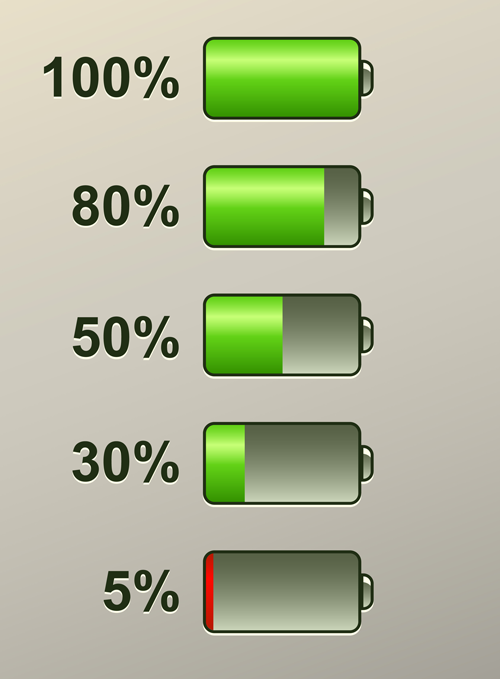 Выходы драйвера светодиодов
Выходы драйвера светодиодов - регулируются по току.
- Нет мультиплексирующего взаимодействия между выходами.
- Поддерживает широкий диапазон температур от 0 до 70 градусов Цельсия.
- Для отображения гистограммы – подключить 9 -й -й контакт микросхемы к источнику питания .
- Для точечного дисплея – оставить 9 -й -й контакт микросхемы .
Мы также можем подключить светодиоды разных цветов для индикации состояния. Подключите красные светодиоды D1 к D3, которые указывают на разрядку вашей батареи, и используйте зеленые светодиоды D8-D10, которые показывают от 80 до 100 процентов заряда батареи, и используйте желтый цвет для оставшегося заряда.
Знаете ли вы о концепции – Как работает беспроводная схема передачи энергии?
С небольшой модификацией мы можем использовать эту схему для измерения других диапазонов напряжения. Для этого снимите резистор R2 и подключите к входу верхний уровень напряжения. Теперь измените сопротивление потенциометра RV1, пока не загорится светодиод D10. Теперь убираем верхний уровень напряжения на входе и подключаем нижний уровень напряжения. Подсоедините переменный резистор высокого номинала вместо резистора R2 и изменяйте его до тех пор, пока не загорится светодиод D1. Теперь отключите потенциометр, измерьте сопротивление на нем и подключите резистор того же номинала вместо R2. Теперь схема готова к мониторингу других диапазонов напряжения.
Теперь измените сопротивление потенциометра RV1, пока не загорится светодиод D10. Теперь убираем верхний уровень напряжения на входе и подключаем нижний уровень напряжения. Подсоедините переменный резистор высокого номинала вместо резистора R2 и изменяйте его до тех пор, пока не загорится светодиод D1. Теперь отключите потенциометр, измерьте сопротивление на нем и подключите резистор того же номинала вместо R2. Теперь схема готова к мониторингу других диапазонов напряжения.
Эта схема больше всего подходит для индикации уровня заряда батареи 12 В. В этой схеме каждый светодиод показывает 10-процентный уровень заряда батареи. Мы можем расширить эту схему до 100 шагов, соединив каскадом микросхемы lm3914.
Как использовать схему индикатора уровня заряда батареи?
- Подключите проверяемую батарею к входу схемы.
- Теперь отрегулируйте потенциометр RV1 так, чтобы светодиод D1 только начал светиться.
- Теперь медленно увеличивайте входное постоянное напряжение и наблюдайте за светодиодами 9.
 0042
0042 - Первый светодиод будет светиться при напряжении 1,2 В, второй светодиод – при напряжении 2,4 В и так далее.
В таблице ниже показано состояние светодиодов с уровнем входного напряжения.
Применение схемы индикатора уровня заряда аккумулятора
- Мы можем использовать эту схему для измерения уровня заряда автомобильного аккумулятора.

- Эта цепь используется для калибровки состояния инвертора.
Ограничения цепи
- Этот индикатор уровня заряда батареи работает только при малых напряжениях.
- Эта схема является теоретической и может потребовать некоторых изменений для практической работы.
Как посмотреть процент заряда батареи на вашем iPhone
Вам не нужен процент заряда, когда он такой низкий, но в остальное время было бы удобно знать подробности.
AppleInsider может получать партнерскую комиссию за покупки, сделанные по ссылкам на нашем сайте.
Чтобы освободить место для выемки Face ID, Apple убрала старый процент заряда батареи с главного экрана iPhone. Но есть еще много способов получить эту полезную информацию, когда она вам понадобится.
Значок батареи в правом верхнем углу экрана вашего iPhone удобен в крайнем случае. Например, он сообщит вам, полностью ли заряжен телефон, и поэтому вы можете расслабиться. Или, что кажется более распространенным случаем, он покажет вам, что батарея почти разряжена. Просто между крайностями это не очень полезно — это далеко не так полезно, как процентная цифра заряда.
Конечно, по значку нельзя сказать, что ваш заряд падает необычно быстро. И вместо того, чтобы видеть, что вы перешли от 100% к 95% важно, когда вы выходите за дверь.
Мы потеряли процент заряда батареи, когда мы получили выемку Face ID с iPhone X, и все значки состояния были сдвинуты вправо или влево. Вы заметите, что iPad и iPad Pro сохраняют процентное значение, но это потому, что они не теряют около половины верхней области устройства из-за выемки, как это произошло с iPhone X, iPhone XR, iPhone XS, iPhone XS Max, iPhone 11, iPhone 11 Pro и iPhone 11 Pro Max. Ходят слухи, что мы увидим уменьшение выреза в «iPhone 12» 2020 года, что может позволить Apple вернуть нам этот процентный показатель.![]()
На данный момент, однако, трудно утверждать, что, учитывая меньшее доступное пространство, Apple ошиблась, отказавшись от процента, потому что она сохранила значок батареи, а также Wi-Fi и сотовые данные. Мы бы не стали менять местами последние два, но было бы неплохо заменить значок батареи на процент.
Тем не менее, вы все равно можете узнать конкретную процентную ставку, когда вам это нужно. Есть несколько способов сделать это, и если ни один из них не настолько удобен, как возможность просто взглянуть на верхнюю часть экрана вашего iPhone, вам подойдет один из них.
Использовать Центр управления
В зависимости от того, что вы в данный момент делаете со своим телефоном, в большинстве случаев самый быстрый способ увидеть уровень заряда аккумулятора — через Пункт управления.
Процент заряда батареи всегда отображается вверху справа в Центре управления
- Проведите вниз справа вверху, чтобы запустить Центр управления
- Считайте процент заряда батареи вверху справа
Вот и все.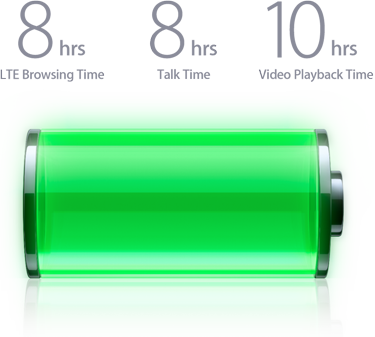 В каком бы приложении вы ни находились или даже если вы не в приложении, вы можете вызвать Центр управления и сразу же прочитать процентное значение.
В каком бы приложении вы ни находились или даже если вы не в приложении, вы можете вызвать Центр управления и сразу же прочитать процентное значение.
Использовать Центр уведомлений
Это необходимо настроить в первый раз, но после этого уровень заряда батареи будет указан в Центре уведомлений вашего iPhone. Если вы часто используете эту функцию, это может быть даже быстрее, чем через Центр управления.
Кроме того, это может быть удобнее, так как версия Центра уведомлений не только покажет вам заряд вашего iPhone, но и ваши Apple Watch. Если ваши AirPods подключены и либо вынуты из футляра, либо крышка этого футляра открыта, то он также покажет вам заряд для них.
Чтобы настроить это в первый раз, выполните следующие действия, начиная с первого домашнего экрана iPhone или экрана блокировки.
- Проведите пальцем влево, чтобы перейти в Центр уведомлений
- Прокрутите до самого низа и нажмите Редактировать
- Проведите вниз до раздела с заголовком Дополнительные виджеты
- Найдите Батареи и коснитесь зеленого знака плюс рядом с ним
Это перемещает Батарейки в верхнюю область, которая представляет собой список виджетов, отображаемых в Центре уведомлений. Это также список, показывающий порядок, в котором они будут отображаться. Поэтому, если вы хотите видеть заряд батареи вверху, сделайте это.
Это также список, показывающий порядок, в котором они будут отображаться. Поэтому, если вы хотите видеть заряд батареи вверху, сделайте это.
- Нажмите на ручку захвата (три горизонтальные полосы) справа от Батареи
- Перетащите вверх, чтобы изменить порядок
- Отпустить, когда он будет на месте
Наконец, нажмите Готово , чтобы завершить редактирование виджетов.
После того, как вы отредактировали виджеты (слева), просто проведите пальцем до Центра уведомлений, чтобы увидеть процент заряда батареи (справа)
Теперь вы настроены на использование Центра уведомлений для отображения всех процентов заряда батареи, поэтому в в любое время, когда вы хотите узнать точный оставшийся заряд, сделайте следующее.
- Проведите влево с экрана блокировки или первого главного экрана
- Чтение процентного заряда
- Проведите вправо, чтобы закрыть Центр уведомлений
Используйте Siri, чтобы сказать вам
В любой момент вы также можете просто попросить Siri.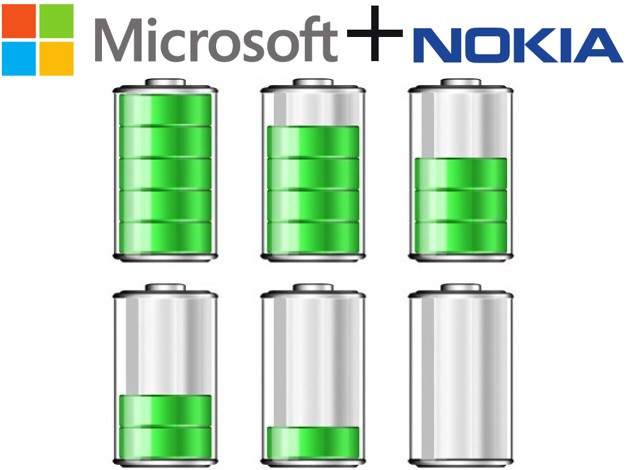
Это можно сформулировать по-разному, но "Эй, Siri, сколько у меня осталось заряда батареи?" всегда работает.
Вы также можете попросить Siri на своем iPhone сообщить, сколько заряда осталось на ваших Apple Watch. Однако вы не можете попросить Siri на своих часах сообщить вам, сколько заряда осталось на вашем iPhone.
Быстро смотрите, когда заряжаете
Если рядом с вами есть беспроводное зарядное устройство Qi, положите на него iPhone. Экран блокировки iPhone будет отображать текущий процент заряда батареи.
То же самое произойдет, если вы просто подключите iPhone к зарядному устройству, но в обоих случаях процент будет отображаться только на короткое время.
Ваш iPhone будет кратко отображать процент заряда батареи, когда вы ставите его на зарядку (слева) или снова снимаете его (справа)
Однако, если вы не поймаете это вовремя, вы можете снять iPhone зарядное устройство, и это снова кратко даст вам процент заряда.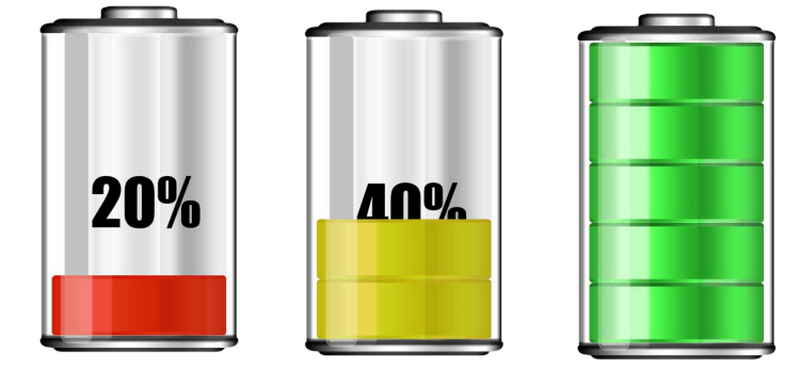
Еще один способ
Для абсолютной полноты позвольте также сообщить вам, что вы можете создать свой собственный ярлык для отображения процента заряда.
Это особенно простой ярлык для создания, и он отображает процент в виде обычного уведомления. Это может быть удобно, поскольку уведомление может оставаться на экране до тех пор, пока вы не решите его закрыть.
Кроме того, вы можете использовать то, что находит ярлык, для чего-то большего. По умолчанию ваш iPhone предложит вам режим низкого энергопотребления, когда заряд достигнет 20%, но, возможно, вы знаете, что это не поможет вам до конца дня. Вы можете создать ярлык, который всякий раз, когда вы его запускаете, проверяет заряд и, если он ниже 50%, предлагает вам тот же режим низкого энергопотребления.
Слева: простой ярлык для поиска и отображения процента заряда батареи. В центре: этот ярлык работает. Справа: более сложный ярлык, предлагающий вам выбор в зависимости от того, какой процент заряда батареи
В этом и каждом случае вы должны определенно выбрать что-то сделать, чтобы узнать процент заряда батареи.